Размер формы Windows Forms можно указать несколькими способами. Вы можете изменить высоту и ширину формы программными средствами, задав новое значение для свойства Size или изменив свойства Height или Width по отдельности. Если используется Visual Studio, вы можете изменить размеры с помощью конструктора Windows Forms. См. также Практическое руководство. Изменение размера формы Windows Forms в конструкторе.
Изменение размера формы программными средствами
Чтобы определить размер формы во время выполнения, задайте свойство Size формы.
В примере кода ниже размер формы устанавливается равным 100 × 100 пикселей.
Form1.Size = New System.Drawing.Size(100, 100)
Form1.Size = new System.Drawing.Size(100, 100);
Form1->Size = System::Drawing::Size(100, 100);
Изменение ширины и высоты формы программными средствами
Определив свойство Size, измените высоту или ширину формы с помощью свойств Width или Height.
В примере кода ниже для ширины формы устанавливается значение 300 пикселей, отсчитываемое от левого края формы. Высота остается неизменной.
Как изменить размер окна прогамм в windows
Form1.Width = 300
Form1.Width = 300;
Form1->Width = 300;
Измените Width или Height, задав свойство Size.
Однако в примере ниже показано, что этот подход является более громоздким, чем просто задание свойств Width или Height.
Form1.Size = New Size(300, Form1.Size.Height)
Form1.Size = new Size(300, Form1.Size.Height);
Form1->Size = System::Drawing::Size(300, Form1->Size.Height);
Изменение размера формы с шагом программными средствами
Для увеличения размера формы задайте свойства Width или Height.
В примере ниже ширина формы увеличивается на 200 пикселей по сравнению с первоначальным значением.
Form1.Width += 200
Form1.Width += 200;
Form1->Width += 200;
Всегда используйте свойство Height или Width для изменения размеров формы, если вы не устанавливаете значения высоты и ширины одновременно, присваивая свойству Size новую структуру Size. Свойство Size возвращает структуру Size, которая является типом значения. Присвоить новое значение свойству типа значения нельзя.
Поэтому приведенный ниже пример кода компилироваться не будет.
‘ NOTE: CODE WILL NOT COMPILE Dim f As New Form() f.Size.Width += 100
// NOTE: CODE WILL NOT COMPILE Form f = new Form(); f.Size.Width += 100;
// NOTE: CODE WILL NOT COMPILE Form^ f = gcnew Form(); f->Size->X += 100;
См. также раздел
- Приступая к работе с Windows Forms
- Усовершенствование приложений Windows Forms
Источник: learn.microsoft.com
Как изменить размер окна


Как изменить размер окна раз и навсегда. Фиксируем размер окна.
И нечего смеяться. Человеку, недавно купившему компьютер, постоянно приходится сталкиваться с головоломками «дикого Билла»!
Вообщем, что бы изменить размер окна, надо навести курсор на ребро окна, которое хотите раздвинуть, так, что бы вид курсора изменился на двойную стрелку. Теперь, удерживая нажатой левую кнопку мыши, тянем ребро окна в нужную сторону.

То же самое можно сделать, наведя курсор на рифленый уголок окна. таким образом можно перемещать сразу две грани.
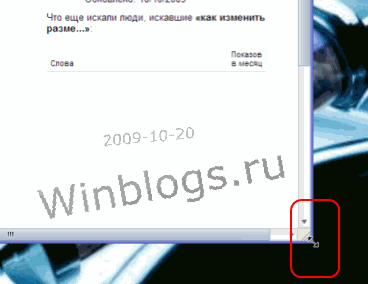
И для того, что бы каждый раз не было необходимости изменять размер окна, идем пуск- настройка — панель управления — свойства папки Вкладка Вид , находим строчку Помнить параметры отображения каждой папки, и ставим галочку
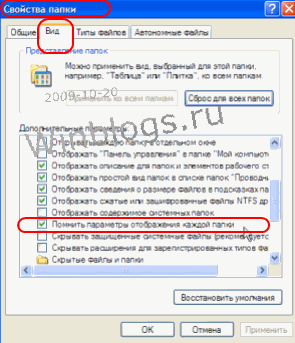
P.S. таким же образом изменяются размеры окон плееров, браузеров, папок, программ и т.д. и т.п.
Источник: winblogs.ru
Как открывать программы с заданными размерами окон в Windows 11

Хотите, чтобы ваши программы открывались с нужным размером окна? Вот как это сделать в Windows Программы обычно открываются в тех размерах, в которых они были закрыты. В Windows 11 не предусмотрено никаких опций для настройки открытия окон программ по заданным размерам. Это очень жаль, поскольку такие настройки позволили бы задать более идеальные размеры по умолчанию для открытия окон программ Тем не менее, вы можете установить пользовательские размеры открытия программ в Windows 11 с помощью сторонних приложений AutoSizer и Winsize 2. Итак, давайте проверим их
Как установить размеры для программ в Windows с помощью AutoSizer
AutoSizer – это легкое бесплатное приложение, которое можно использовать на большинстве платформ Windows. С помощью этой программы вы можете установить окна программ так, чтобы они открывались при заданных значениях ширины и высоты, используя опцию Resize. Вы также можете выбрать альтернативные варианты действий Maximize, Minimize или Restore в этом приложении. Вот как можно установить заданные размеры для программных окон с помощью AutoSizer:
- Откройте веб-страницу AutoSizer.
- Щелкните ссылку Загрузить AutoSizer на этой странице и загрузите файл.
- Дважды щелкните файл assetup.exe, чтобы открыть его.
- Пройдите через мастер установки AutoSizer, чтобы установить программное обеспечение.
- Затем нажмите Finish и Yes, чтобы открыть окно AutoSizer.
- Далее откройте программу, для которой вы хотите установить заданный размер окна. Вы должны увидеть список программ в окне Текущие открытые окна.

- Выберите программу в окне Currently open windows и нажмите кнопку AutoSize, чтобы открыть окно, показанное ниже.

- Затем выберите опцию Изменить размер / положение в раскрывающемся меню Действие для выполнения.
- Щелкните флажок Установить размер.
- Введите значения ширины и высоты окна в два текстовых поля. Левое поле задает ширину, а правое – высоту.
- Нажмите кнопку OK. Окно программы, для которого вы задали размер, будет изменено в соответствии с введенными значениями.
Вы также увидите программу в списке ‘Windows, на которые нацелен AutoSizer’. Теперь закройте и снова откройте программу, и она снова откроется в том размере, который вы для нее установили. Она всегда будет открываться в указанном размере, пока AutoSizer работает в фоновом режиме
С помощью AutoSizer вы также можете настроить открытие окон в заданных позициях на рабочем столе. Для этого щелкните активную программу в окне Текущие открытые окна и нажмите кнопку AutoSize; выберите опцию Установить положение для программы в окне AutoSize. Затем введите несколько значений в текстовые поля позиции и нажмите кнопку OK
В AutoSizer есть окно Options, которое включает некоторые общие настройки программы. Нажмите кнопку Параметры, чтобы просмотреть различные настройки программы. Вы можете включить или отключить приложение при запуске Windows, выбрав или отменив опцию Load AutoSizer automatically

Чтобы установить горячую клавишу для восстановления окон до заданных размеров, щелкните внутри поля AutoSize Now! в поле ‘Горячая клавиша’. Нажмите горячую клавишу, чтобы установить ее. После этого вы сможете восстанавливать окна до заданных размеров после изменения их размеров, нажав эту горячую клавишу
А если вы большой поклонник горячих клавиш, обязательно ознакомьтесь с тем, как настроить собственные сочетания клавиш в Windows 11
Как установить пользовательские размеры для программ с помощью WinSize2
WinSize2 – еще один бесплатный инструмент для установки заданных размеров окон. Это портативное приложение, что означает, что оно может работать без необходимости установки
Портативные приложения являются фантастическими, потому что их можно поместить на USB-накопитель и использовать на любом компьютере, не устанавливая ничего. На самом деле, вы можете ознакомиться с лучшими портативными приложениями, которые не требуют установки, и быстро настроить USB-накопитель, который действует как цифровой швейцарский армейский нож для всех необходимых инструментов
WinSize2 позволяет сохранять заданные размеры и положения окон по нажатию горячей клавиши. Конечно, WinSize2 не слишком удобен в использовании, но, когда вы с ним разберетесь, это будет удобное приложение. С помощью WinSize2 вы можете задать предустановленные размеры окон следующим образом:

- Откройте веб-сайт WinSize2.
- Щелкните на ссылке Download WinSize 2.
- Затем выберите Download на открывшейся странице Sourceforge.
- Дважды щелкните архив WinSize2_2_2. 38. 04.zip, затем выберите опцию Extract all в командной строке Explorer’а.
- Убедитесь, что в утилите извлечения выбран параметр Показывать извлеченные файлы.
- Нажмите Extract, чтобы открыть папку WinSize2_2. 38. 04.
Теперь пришло время использовать WinSize2 для определения размеров наших окон:

- Дважды щелкните файл WinSize2.exe, чтобы запустить WinSize2.
- Затем откройте окно программы, для которого нужно задать размер.
- Убедитесь, что открытое окно программы является выбранным (активным) окном.
- Измените размер окна до размера, который вы хотите сохранить.
- Нажмите горячую клавишу Ctrl + Alt + Z, чтобы сохранить размер окна.
- Закройте окно WinSize2 и снова откройте его, щелкнув на значке программы в системном трее. После этого в выпадающем меню появится программа, для которой вы только что сохранили размер окна.
По умолчанию будет установлен флажок ‘Всегда’ для ширины и высоты, который фиксирует размер окна, так что вы не сможете изменить его размер с помощью курсора. Если вы предпочитаете, чтобы эта опция была отключена, снимите флажок Всегда. Нажмите кнопку Изменить и нажмите кнопку OK для применения

Окно, для которого вы установили заданный размер, всегда будет открываться с сохраненными размерами, пока работает WinSize2. Попробуйте это, открыв программу, изменив размер ее окна и закрыв программу. При повторном запуске программы окно все равно откроется с заданным размером
Вы можете изменить сохраненные значения ширины и высоты окна. Для этого щелкните внутри полей ширины и высоты, чтобы ввести туда разные значения. Выберите Изменить и OK, чтобы применить новый размер окна
Кроме того, вы можете настроить окно так, чтобы оно всегда открывалось в том же положении рабочего стола, которое фиксируется с помощью горячей клавиши WinSize2. Установите флажок всегда для координат положения X и Y. Затем нажмите кнопки Изменить и ОК
Если вы’сохранили несколько размеров окон программ, вы можете пролистать их профили, нажав кнопки < и >в WinSize2. Кроме того, выберите программу в выпадающем меню. Вы можете удалить профили окон программ, нажав Delete и OK
Чтобы настроить горячую клавишу WinSize2’для сохранения окон, перейдите на вкладку Extras-1. Щелкните внутри поля клавиш и нажмите кнопки клавиатуры для альтернативной горячей клавиши. Затем выберите опцию OK для применения

Откройте программу при желаемых размерах окна
Настройка программных пакетов на открытие с заданными размерами окон избавит вас от необходимости вручную изменять их размер с помощью мыши. И WinSize2, и AutoSize автоматически изменят размеры окон программ, если вы установите для них некоторые заданные размеры. Дополнительные настройки для сохранения положения окон также пригодятся вам при открытии нескольких программ
Источник: xn—-jtbhalmdgfdiny5d9d6a.xn--p1ai